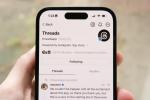Os usuários de Mac começaram recentemente a se deparar com um problema que os impede de usar o MacOS de maneira eficaz: quando tentam ligar seus Macs, recebem uma mensagem que diz: “Um problema crítico atualização de software é necessária para o seu Mac, mas foi encontrado um erro ao instalar esta atualização”, com uma nota adicional que avisa: “Seu Mac não pode ser usado até que esta atualização seja instalado."
Conteúdo
- A atualização da sua Touch Bar não está funcionando
- Um aplicativo recente está causando grandes problemas
- Você precisa reinstalar o MacOS
- É hora de levar seu computador a uma Apple Store
Freqüentemente, isso prende os usuários em um ciclo de tentativa de instalar essa “atualização crítica de software” que parece nunca funcionar, essencialmente bloqueando o Mac (não é a primeira vez Macs encontraram problemas). Este é um problema sério e, quando ocorre, você provavelmente está procurando uma solução o mais rápido possível. Aqui estão várias causas potenciais por trás desse mau funcionamento e as soluções que podem ajudá-lo a voltar ao normal.
Vídeos recomendados
A atualização da sua Touch Bar não está funcionando

Este problema é muitas vezes atribuído a MacBooks que possuem Touch Bar. A Touch Bar funciona como um acessório embutido e possui firmware específico dedicado ao seu funcionamento. Isso pode causar problemas na hora de atualizar o MacOS, e uma atualização separada precisa ser incluída para a Touch Bar. Às vezes, esta atualização da Touch Bar é especialmente sensível às conexões de Internet ou não responde bem a outros fatores no processo de atualização.
Relacionado
- O melhor software de controle parental gratuito para PC, Mac, iOS e Android
- Meu Mac terá macOS 14?
- Este conceito do macOS corrige a Touch Bar e a Dynamic Island
Felizmente, existe uma maneira relativamente fácil de ver se esse é o problema e corrigi-lo. Primeiro, desligue o seu MacBook. Se for necessário, mantenha pressionado o botão liga / desliga para forçar o desligamento caso nada mais responda.
Agora conecte seu laptop a uma rede com fio – não use Wi-Fi. Você deseja uma conexão de rede conectada diretamente, de preferência sem quaisquer restrições de acesso. Agora inicialize o seu MacBook novamente e peça para ele reiniciar e tentar atualizar o software novamente. Se a reinicialização demorar um pouco, tudo bem. Deixe-o resolver qualquer problema e veja se agora ele consegue carregar o MacOS com sucesso. Muitas vezes, esse é apenas o tratamento especial que a atualização do Touch Bar precisa.
Um aplicativo recente está causando grandes problemas

Problemas de pânico e atualização do kernel podem ser causados por um aplicativo baixado recentemente que está funcionando muito mal com o MacOS. Se você conseguir acessar o MacOS, mesmo que por alguns minutos, você pode tentar excluindo aplicativos instalados recentemente e veja se isso resolve o problema.
Às vezes, os aplicativos podem interagir com as atualizações da Apple e acessar os servidores da Apple de maneiras estranhas, especialmente aplicativos de segurança e controle de rede. Tire as mãos!, por exemplo, tem sido associado a esses problemas críticos de atualização de software. Se você tentou recentemente usar este aplicativo ou qualquer aplicativo semelhante, entre e desinstale-os completamente: eles simplesmente não são compatíveis com o processo de atualização atual da Apple.
Você precisa reinstalar o MacOS

Às vezes, o problema de atualização aponta para uma falha mais séria no MacOS. A melhor maneira de lidar com isso é reinstalar o MacOS inteiramente. Não se preocupe! Você não precisa apague seu disco para fazer isso, o que significa que você poderá manter quase todos os seus dados salvos (o que é improvável que tenha causado esse problema específico).
Ao ligar o Mac, basta manter pressionadas as teclas “Command” e “R” para começar. Isso abrirá a janela MacOS Utilities. A partir daqui, escolha “Reinstalar MacOS”. Quando solicitado, escolha “Continuar” e siga as instruções para concluir a reinstalação. É claro que isso levará algum tempo, portanto, só inicie o processo quando o seu Mac estiver conectado a uma fonte de alimentação e você tiver bastante tempo quando não precisar usar esse computador.
É hora de levar seu computador a uma Apple Store

Se nenhuma dessas possíveis soluções estiver funcionando, é hora de chamar um loja local da Apple e leve seu Mac para uma visão mais detalhada dos profissionais. Lembre-se de que este é um problema sério e pode ser uma falha interna com a qual você simplesmente não está preparado para lidar. A Apple Store poderá descobrir o que há de errado ou aconselhá-lo sobre como proceder (como uma limpeza completa do seu computador).
Como um problema como esse pode estar nos detalhes, muitas vezes é necessário que um especialista dê uma olhada e diagnostique o que está acontecendo. Certifique-se de verificar sua programação e certifique-se de que está tudo bem em ter seu Mac na loja por alguns dias ou mais!
Recomendações dos Editores
- A Apple acaba de dar aos jogadores de Mac um grande motivo para estarem entusiasmados
- Tem um iPhone, iPad ou Apple Watch? Você precisa atualizá-lo agora
- Esta exploração crítica pode permitir que hackers contornem as defesas do seu Mac
- O macOS é mais seguro que o Windows? Este relatório de malware tem a resposta
- Veja por que a WWDC pode ser um ‘evento crítico’ para a Apple
Atualize seu estilo de vidaDigital Trends ajuda os leitores a manter o controle sobre o mundo acelerado da tecnologia com as últimas notícias, análises divertidas de produtos, editoriais criteriosos e prévias únicas.